Alfabetiserende lister er en god færdighed at lære i ord, især hvis du finder dig selv at håndtere mapper og lister ofte. Heldigvis er sorteringsprocessen ret simpel, når du lærer at få adgang til det. Følg denne vejledning for at lære, hvilken version af Word som helst.
Metode En af To:
Brug af Word 2007/2010/2013
-
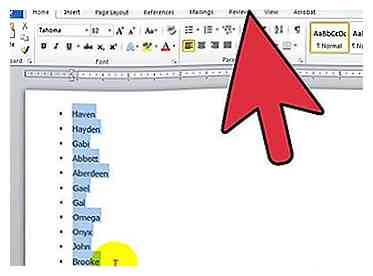 1 Åbn den fil, du vil sortere. Du kan også kopiere og indsætte listen over ord, du vil sortere i et dokument. For at alfabetisere ordene skal de formateres som en liste med hver indgang på egen linje.
1 Åbn den fil, du vil sortere. Du kan også kopiere og indsætte listen over ord, du vil sortere i et dokument. For at alfabetisere ordene skal de formateres som en liste med hver indgang på egen linje. -
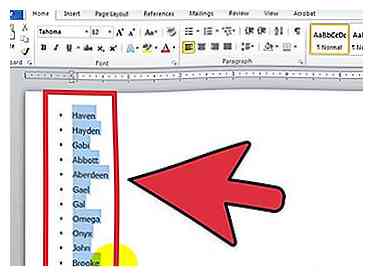 2 Vælg den tekst, du vil sortere. Hvis din liste er den eneste del af dit dokument, behøver du ikke fremhæve noget. Hvis du vil alfabetisere en liste, der er en del af et større dokument, skal du fremhæve det afsnit, du vil sortere.
2 Vælg den tekst, du vil sortere. Hvis din liste er den eneste del af dit dokument, behøver du ikke fremhæve noget. Hvis du vil alfabetisere en liste, der er en del af et større dokument, skal du fremhæve det afsnit, du vil sortere. -
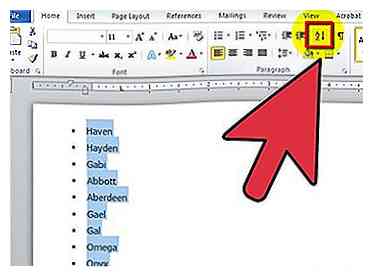 3 Klik på fanen Startside. Klik på knappen Sorter i sektionen Afsnit på fanen Startside. Ikonet er en "A" over en "Z" med en pil pegende ned. Dette åbner dialogboksen Sorter tekst.[1]
3 Klik på fanen Startside. Klik på knappen Sorter i sektionen Afsnit på fanen Startside. Ikonet er en "A" over en "Z" med en pil pegende ned. Dette åbner dialogboksen Sorter tekst.[1] -
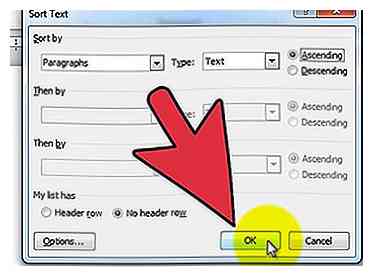 4 Vælg din ordre. Som standard sker sorteringen efter afsnit. Klik på knappen Stigende eller Nedadgående for at vælge hvilken rækkefølge listen skal vises. Stigende vil sætte listen i alfabetisk rækkefølge, og Descending vil sætte listen i omvendt alfabetisk rækkefølge.
4 Vælg din ordre. Som standard sker sorteringen efter afsnit. Klik på knappen Stigende eller Nedadgående for at vælge hvilken rækkefølge listen skal vises. Stigende vil sætte listen i alfabetisk rækkefølge, og Descending vil sætte listen i omvendt alfabetisk rækkefølge. - Hvis du vil sortere efter det andet ord for hver indgang (for eksempel ved efternavn i et FIRST, LAST-format), skal du klikke på knappen Indstillinger i vinduet Sorter tekst. I afsnittet "Separate fields by" skal du vælge Andet og indtaste et enkelt rum. Tryk på OK, og vælg derefter Ord 2 i menuen Sorter efter. Tryk på OK for at sortere listen.[2]
Metode To af to:
Brug af Word 2003 og tidligere
-
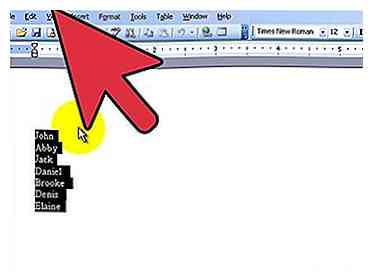 1 Åbn den fil, du vil sortere. Du kan også kopiere og indsætte listen over ord, du vil sortere i et dokument. For at alfabetisere ordene skal de formateres som en liste med hver indgang på egen linje.
1 Åbn den fil, du vil sortere. Du kan også kopiere og indsætte listen over ord, du vil sortere i et dokument. For at alfabetisere ordene skal de formateres som en liste med hver indgang på egen linje. -
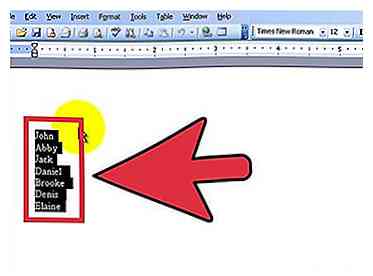 2 Vælg den tekst, du vil sortere. Hvis din liste er den eneste del af dit dokument, behøver du ikke fremhæve noget. Hvis du vil alfabetisere en liste, der er en del af et større dokument, skal du fremhæve det afsnit, du vil sortere.
2 Vælg den tekst, du vil sortere. Hvis din liste er den eneste del af dit dokument, behøver du ikke fremhæve noget. Hvis du vil alfabetisere en liste, der er en del af et større dokument, skal du fremhæve det afsnit, du vil sortere. -
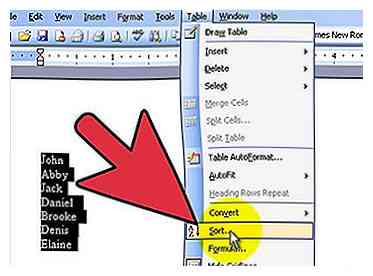 3 Klik på menuen Tabel. Vælg Sorter. Dette åbner dialogboksen Sorter tekst.
3 Klik på menuen Tabel. Vælg Sorter. Dette åbner dialogboksen Sorter tekst. -
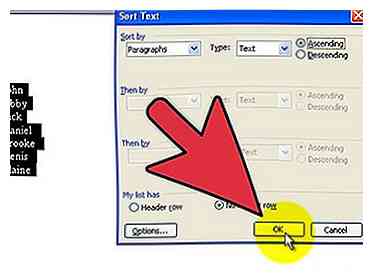 4 Vælg din ordre. Som standard sker sorteringen efter afsnit. Klik på knappen Stigende eller Nedadgående for at vælge hvilken rækkefølge listen skal vises. Stigende vil sætte listen i alfabetisk rækkefølge, og Descending vil sætte listen i omvendt alfabetisk rækkefølge.[3]
4 Vælg din ordre. Som standard sker sorteringen efter afsnit. Klik på knappen Stigende eller Nedadgående for at vælge hvilken rækkefølge listen skal vises. Stigende vil sætte listen i alfabetisk rækkefølge, og Descending vil sætte listen i omvendt alfabetisk rækkefølge.[3] - Hvis du vil sortere efter det andet ord for hver indgang (for eksempel ved efternavn i et FIRST, LAST-format), skal du klikke på knappen Indstillinger i vinduet Sorter tekst. I afsnittet "Separate fields by" skal du vælge Andet og indtaste et enkelt rum. Tryk på OK, og vælg derefter Ord 2 i menuen Sorter efter. Tryk på OK for at sortere listen.
Facebook
Twitter
Google+
 Minotauromaquia
Minotauromaquia
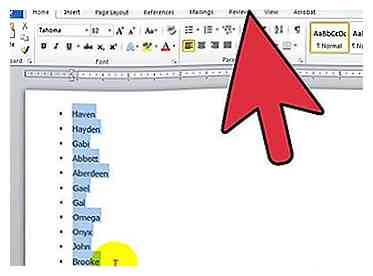 1 Åbn den fil, du vil sortere. Du kan også kopiere og indsætte listen over ord, du vil sortere i et dokument. For at alfabetisere ordene skal de formateres som en liste med hver indgang på egen linje.
1 Åbn den fil, du vil sortere. Du kan også kopiere og indsætte listen over ord, du vil sortere i et dokument. For at alfabetisere ordene skal de formateres som en liste med hver indgang på egen linje. 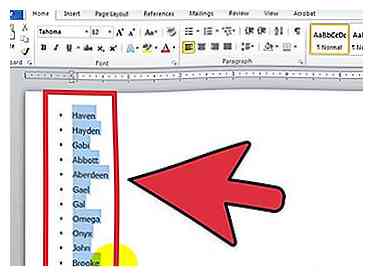 2 Vælg den tekst, du vil sortere. Hvis din liste er den eneste del af dit dokument, behøver du ikke fremhæve noget. Hvis du vil alfabetisere en liste, der er en del af et større dokument, skal du fremhæve det afsnit, du vil sortere.
2 Vælg den tekst, du vil sortere. Hvis din liste er den eneste del af dit dokument, behøver du ikke fremhæve noget. Hvis du vil alfabetisere en liste, der er en del af et større dokument, skal du fremhæve det afsnit, du vil sortere. 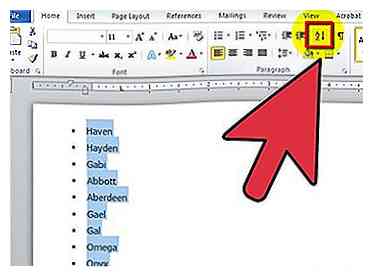 3 Klik på fanen Startside. Klik på knappen Sorter i sektionen Afsnit på fanen Startside. Ikonet er en "A" over en "Z" med en pil pegende ned. Dette åbner dialogboksen Sorter tekst.[1]
3 Klik på fanen Startside. Klik på knappen Sorter i sektionen Afsnit på fanen Startside. Ikonet er en "A" over en "Z" med en pil pegende ned. Dette åbner dialogboksen Sorter tekst.[1] 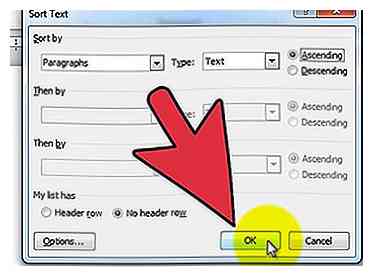 4 Vælg din ordre. Som standard sker sorteringen efter afsnit. Klik på knappen Stigende eller Nedadgående for at vælge hvilken rækkefølge listen skal vises. Stigende vil sætte listen i alfabetisk rækkefølge, og Descending vil sætte listen i omvendt alfabetisk rækkefølge.
4 Vælg din ordre. Som standard sker sorteringen efter afsnit. Klik på knappen Stigende eller Nedadgående for at vælge hvilken rækkefølge listen skal vises. Stigende vil sætte listen i alfabetisk rækkefølge, og Descending vil sætte listen i omvendt alfabetisk rækkefølge. 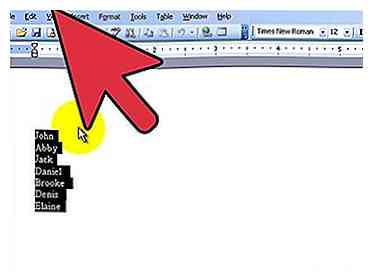 1 Åbn den fil, du vil sortere. Du kan også kopiere og indsætte listen over ord, du vil sortere i et dokument. For at alfabetisere ordene skal de formateres som en liste med hver indgang på egen linje.
1 Åbn den fil, du vil sortere. Du kan også kopiere og indsætte listen over ord, du vil sortere i et dokument. For at alfabetisere ordene skal de formateres som en liste med hver indgang på egen linje. 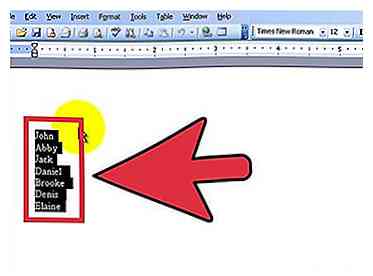 2 Vælg den tekst, du vil sortere. Hvis din liste er den eneste del af dit dokument, behøver du ikke fremhæve noget. Hvis du vil alfabetisere en liste, der er en del af et større dokument, skal du fremhæve det afsnit, du vil sortere.
2 Vælg den tekst, du vil sortere. Hvis din liste er den eneste del af dit dokument, behøver du ikke fremhæve noget. Hvis du vil alfabetisere en liste, der er en del af et større dokument, skal du fremhæve det afsnit, du vil sortere. 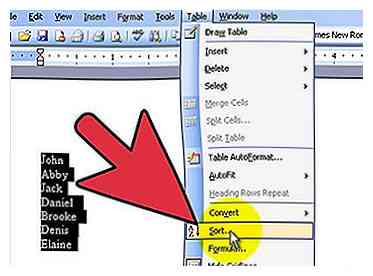 3 Klik på menuen Tabel. Vælg Sorter. Dette åbner dialogboksen Sorter tekst.
3 Klik på menuen Tabel. Vælg Sorter. Dette åbner dialogboksen Sorter tekst. 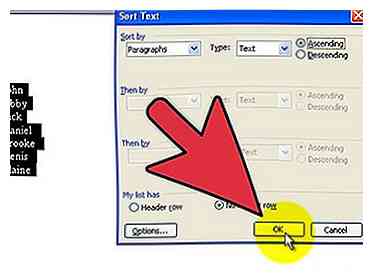 4 Vælg din ordre. Som standard sker sorteringen efter afsnit. Klik på knappen Stigende eller Nedadgående for at vælge hvilken rækkefølge listen skal vises. Stigende vil sætte listen i alfabetisk rækkefølge, og Descending vil sætte listen i omvendt alfabetisk rækkefølge.[3]
4 Vælg din ordre. Som standard sker sorteringen efter afsnit. Klik på knappen Stigende eller Nedadgående for at vælge hvilken rækkefølge listen skal vises. Stigende vil sætte listen i alfabetisk rækkefølge, og Descending vil sætte listen i omvendt alfabetisk rækkefølge.[3]